Publicité
Nous utilisons tous une forme de calendrier pour planifier notre vie. Des anniversaires et jours fériés aux réunions et rendez-vous aux cours et événements, nous pouvons garder une trace de tout ce que nous planifions. Options numériques comme Google Agenda ont été d'une grande aide, car nous pouvons voir ce qui se passe en ligne ou en déplacement. Mais Google Agenda peut faire plus pour nous que d'aider à la planification.
Avez-vous déjà envisagé d'utiliser Google Agenda pour remonter dans le temps plutôt que vers l'avant?
Google Agenda possède de merveilleuses fonctionnalités pour vous aider à voir ce qui vous attend. Vous pouvez utiliser ces mêmes fonctionnalités pour voir ce qui s'est passé au fil du temps. Tout comme un journal, pensez à regarder en arrière un calendrier avec des vues pratiques, un code couleur et des dates mémorables en un coup d'œil. Les objectifs que vous atteignez, les humeurs que vous ressentez, les aliments que vous mangez et même les éléments de la liste de seaux que vous remplissez peuvent tous être suivis facilement avec Google Agenda.
Créer un nouveau calendrier
Bien que vous puissiez certainement utilisez votre agenda Google principal, en créer un nouveau spécifiquement pour vos articles de journal est une excellente option. Cela vous permet de voir uniquement ce calendrier lorsque vous le souhaitez ou de l'inclure dans votre liste de calendriers pour un affichage permanent.
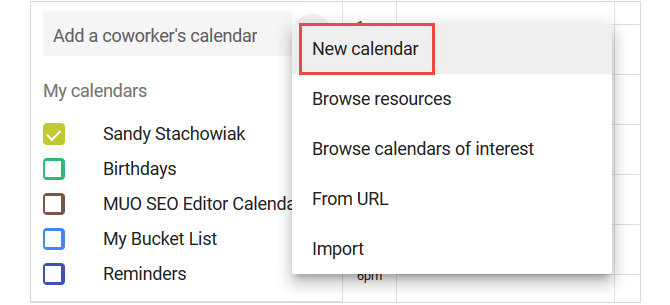
Pour créer rapidement un nouveau calendrier, cliquez sur le Signe plus sur la gauche de votre écran principal et sélectionnez Nouveau calendrier de la liste. Donnez-lui simplement un nom, ajoutez une description et indiquez votre fuseau horaire.
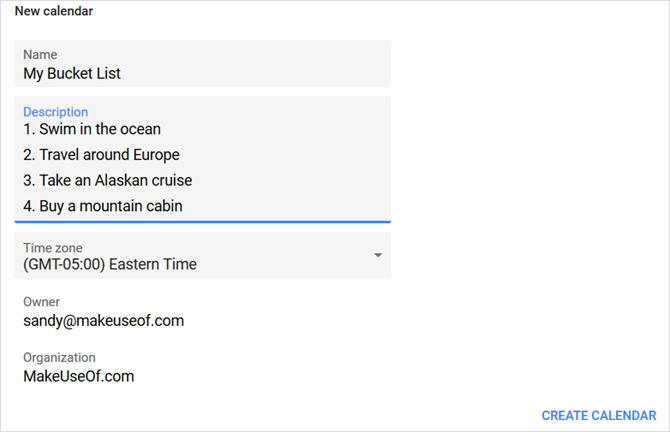
Vous pouvez donner à votre calendrier sa propre couleur unique après l'avoir créé. Sur votre page principale, cliquez sur le Plus (trois points) à côté de votre nouveau calendrier et sélectionnez une couleur. Cela colorera automatiquement les éléments que vous ajoutez, mais vous pouvez toujours changer la couleur des entrées spécifiques lorsque vous les créez.
Si vous souhaitez voir des options supplémentaires pour votre nouveau calendrier, accédez à vos paramètres en cliquant sur le Icône d'engrenage au sommet. Dans le Réglages page, sélectionnez votre calendrier. Là, vous pouvez le partager avec une personne spécifique ou obtenir des liens pour l'intégrer avec de nombreuses autres options.
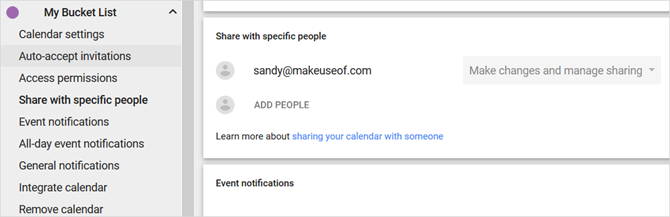
La création d'un nouveau calendrier n'est qu'une option. Si vous préférez ne pas le faire et simplement utiliser votre calendrier principal à la place, vous pouvez profiter des fonctionnalités d'événement suivantes pour le suivi.
Insérer des entrées en tant qu'événements
Pour ajouter un nouvel élément à partir de l'écran principal de Google Agenda, vous pouvez cliquer sur la date pour une entrée rapide. Ensuite, si vous souhaitez ajouter des détails, sélectionnez Plus d'options à partir de la fenêtre contextuelle. Vous pouvez également cliquer sur le rouge Icône Plus en bas à droite pour accéder directement à la page des détails de l'événement.
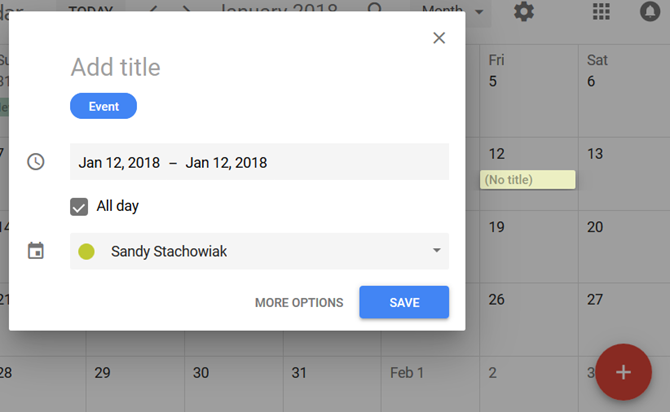
Dites que vous voulez suivre vos routines d'exercice après les avoir terminées. Vous n'aurez peut-être pas besoin d'un tas de détails, donc une entrée rapide fonctionnerait bien. Cliquez sur la date de votre entraînement, donnez-lui un titre, puis décochez la Toute la journée pour ajouter la durée de votre session. Ensuite, appuyez sur sauver.
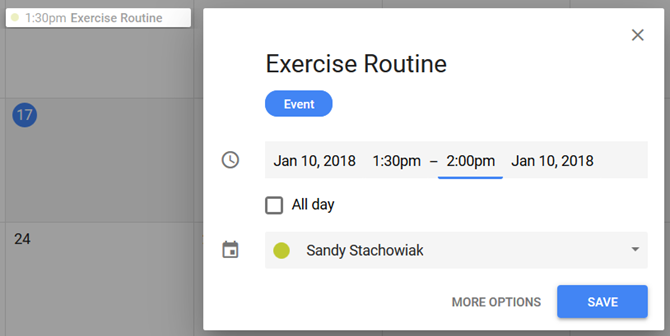
Maintenant, peut-être que vous effectuez différents types d'entraînement et que vous souhaitez répertorier les détails. Soit double-cliquez sur la date ou sur le rouge Icône Plus pour ouvrir la page des détails de l'événement. Vous saisirez les mêmes informations de base qu'avec la saisie rapide, mais vous pouvez maintenant inclure une description.
Vous pouvez utiliser une liste à puces ou numérotée dans la zone de description pour suivre les exercices que vous avez effectués pendant votre session. C'est également un endroit pratique pour inclure des notes sur cet entraînement spécifique. Lorsque vous avez terminé, cliquez sur le bleu sauver bouton en haut.
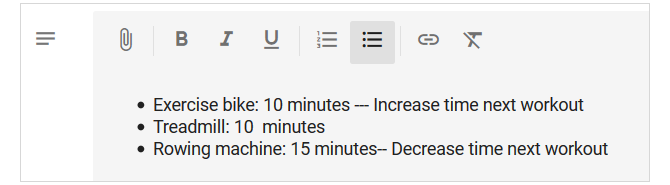
Ajouter des pièces jointes mémorables
Supposons que vous utilisez Google Agenda pour votre liste de compartiments et que vous êtes prêt à en rayer un (bon pour vous!). Ne serait-il pas génial d'inclure une photo ou un document de cette occasion capitale?
Accédez simplement à la page de détails de l'événement comme décrit ci-dessus et faites défiler La description région. Clique le Pièce jointe puis récupérez votre fichier dans Google Drive ou importez-en un.
Peut-être avez-vous finalement pu nager dans l'océan et votre ami a pris une photo de vous en train de le faire. Ou peut-être que vous avez fait cette croisière en Alaska et que vous souhaitez ajouter une poignée de photos de votre voyage. La fonction de pièce jointe pratique vous permet de revenir sur ce que vous avez accompli avec plus que de simples mots. Pop dans ces images pour de bons souvenirs.
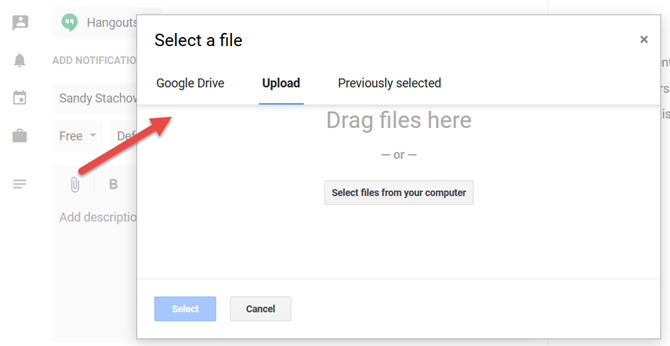
Retourner à l'école pour obtenir votre diplôme ou suivre un cours en ligne pour poursuivre vos études pourrait être d'autres éléments de votre liste de choix. Si vous remplissez l'un de ceux-ci, vous pouvez facilement joindre une analyse de votre diplôme à votre date d'obtention du diplôme ou le certificat d'achèvement que vous avez reçu par e-mail.
Inclure les détails en tant que descriptions
L'utilisation de la zone de description dans la page de l'événement est un endroit formidable pour inclure tous les détails de votre entrée. Et Google Agenda vous offre des options de formatage pour ce petit plus.
Comme mentionné ci-dessus avec le scénario d'entraînement, vous pouvez ajouter une liste à puces ou numérotée. Donc, si vous créez un journal alimentaire pour garder un œil sur ce que vous mangez, vous pouvez ajouter vos repas chaque jour et inclure une liste de ce que vous avez mangé pour chacun.
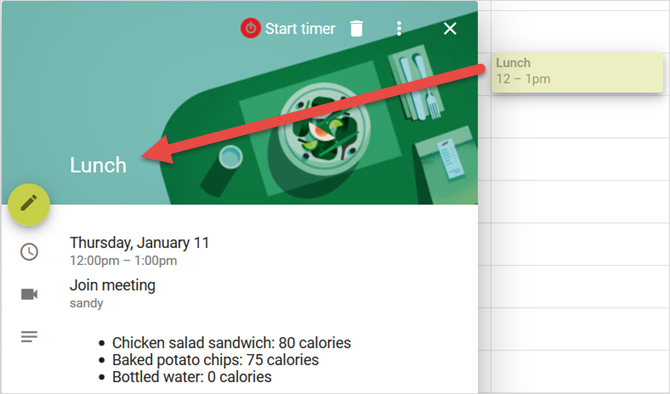
Vous souhaitez peut-être suivre des conditions de santé spécifiques. Par exemple, si vous souffrez de migraines, vous pouvez inclure des détails de votre journée dans la description. Ensuite, lorsque vous regardez en arrière ces jours où vous avez souffert de maux de tête, vous pouvez plus facilement repérer les modèles de déclenchement.
Une autre situation idéale pour utiliser la description est si vous utilisez Google Agenda comme journal quotidien. Écrivez vos pensées, utilisez la mise en forme des polices pour faire ressortir les mots, inclure des liens et ajouter des images. Cette zone est parfaite pour noter rapidement ce que vous feriez dans un journal numérique officiel.
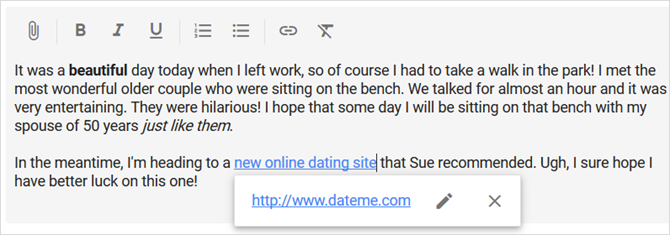
Ce qui est génial dans la zone de description, c'est que lorsque vous voulez un aperçu rapide de votre entrée, ces détails sont inclus. Sur votre page principale du calendrier, cliquez simplement sur votre événement une fois et vous verrez tout exactement comme vous l'avez entré, le formatage et tout.
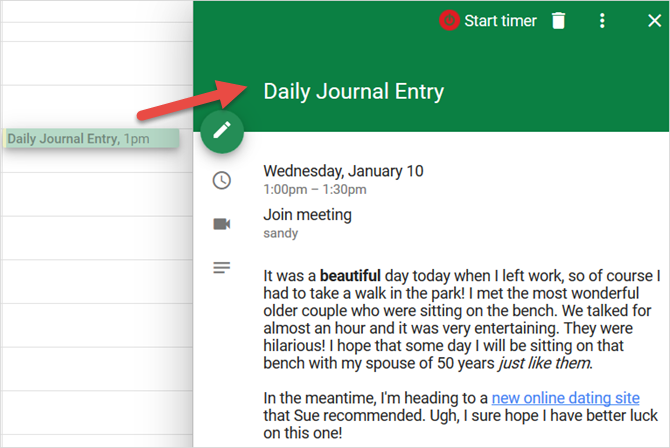
Utiliser la couleur pour une visualisation rapide
La fonctionnalité de codage couleur de Google Agenda est pratique pour repérer les choses en un coup d'œil. Vous pouvez utiliser une couleur pour vos événements professionnels et une autre pour vos événements personnels. Pour la journalisation, vous pouvez également utiliser les couleurs de différentes manières.
Par exemple, il peut être important de garder une trace de votre humeur pour votre santé mentale. Vous pouvez sélectionner des couleurs pour vos entrées de sorte que lorsque vous affichez votre suivi d'humeur, il soit facile de dire en un coup d'œil comment s'est déroulée votre semaine, votre mois ou votre année.
Vous pouvez ajouter un événement et rendre le nom de votre humeur heureux, triste ou en colère. Utilisez ensuite des couleurs comme le jaune pour le bonheur, le bleu pour le triste et le rouge pour la colère.
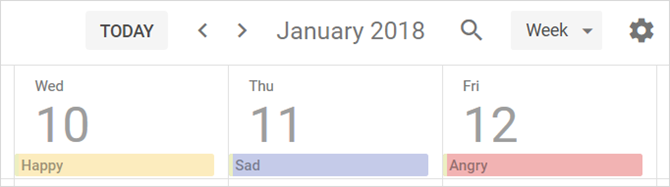
Une autre utilisation utile du codage couleur consiste à identifier les entrées lorsque vous n'utilisez qu'un seul calendrier. Ainsi, vous pouvez utiliser le jaune pour vos entrées de suivi d'humeur, le vert pour vos entrées d'entraînement et le violet pour vos entrées de liste de seaux.
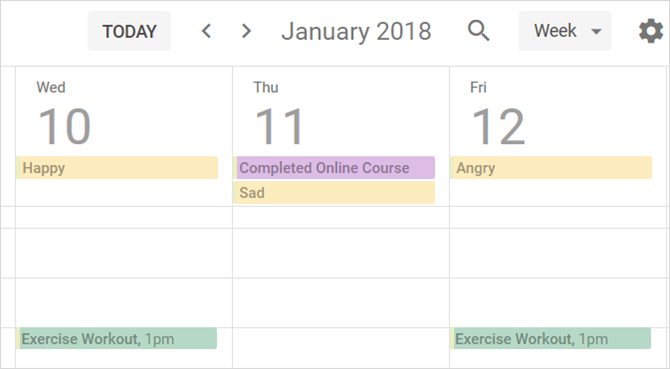
Pour colorer vos entrées Comment changer la couleur d'événement par défaut dans Google AgendaSi vous vous demandez comment changer la couleur des événements nouvellement créés dans Google Agenda, voici ce que vous devez faire. Lire la suite , rendez-vous simplement sur la page des détails de l'événement et sélectionnez-en un dans la liste déroulante.
Invitez ou partagez avec d'autres
Tout comme inviter des collègues à des événements de réunion ou partager des calendriers avec eux 12 idées productives pour un calendrier Google partagéGoogle Agenda est un outil de productivité phénoménal. Ces 12 idées devraient vous inspirer pour commencer à penser de manière créative en ce qui concerne Google Agenda. Lire la suite , vous pouvez faire de même pour les éléments de journal partagés dans Google Agenda. Donc, si vous et un copain ou votre partenaire significatif suivez les mêmes choses, le partage le rend super facile.
Par exemple, si vous et votre copain effectuez vos entraînements ensemble pour une motivation mutuelle, les inviter aux entrées fonctionne très bien. Vous pouvez chacun ajouter des éléments à votre calendrier comme mentionné ci-dessus pour les entraînements que vous faites séparément. Mais pour ceux que vous faites ensemble, créez l'entrée d'événement comme d'habitude et invitez votre ami pour qu'il apparaisse également dans son calendrier.
Rendez-vous sur la page des détails de l'événement et sur le côté droit, cliquez à l'intérieur du Ajouter des invités boîte. Vous pouvez ensuite sélectionner un contact ou saisir son adresse e-mail. Une fois que vous avez envoyé l'invitation, votre destinataire la recevra sur son calendrier Google. Cela rend le suivi des séances d'entraînement pour vous deux un jeu d'enfant.
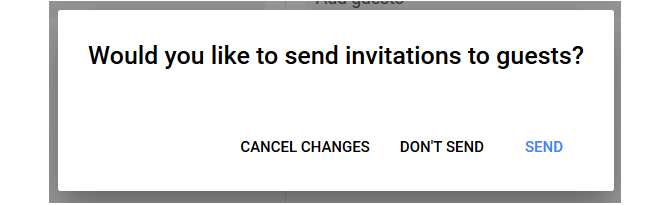
Dites que vous et votre conjoint commencez un nouveau régime ensemble. Vous pouvez déjà partager des calendriers avec eux, ce qui facilite le suivi de ce que vous mangez déjà. Sinon, vous pouvez soit partager un calendrier actuel avec eux, soit en créer un nouveau spécifiquement pour le journal alimentaire, comme décrit précédemment.
Lorsque vous partagez un calendrier, chacun de vous peut facilement suivre les événements. Donc, si vous prenez des repas séparément, vous pouvez voir ce que chacun mange. Et, pour ceux que vous mangez ensemble, une personne peut simplement ajouter l'entrée.
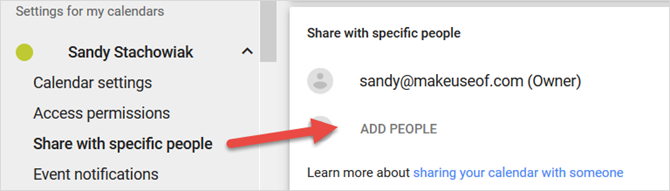
Pour partager un calendrier Comment partager Google Agenda avec d'autresPour partager Google Agenda, vous pouvez soit rendre le calendrier public afin que tout le monde puisse le voir, soit le partager avec une ou des personnes spécifiques. Lire la suite , accédez à la page des paramètres de l'agenda en cliquant sur le Plus (icône à trois points) à côté de celui-ci sur votre page principale. Sélectionner Paramètres et partage. Sous le calendrier à gauche, cliquez sur Partager avec des personnes spécifiques. Puis clique Ajouter des personnes et sélectionnez un contact ou entrez son adresse e-mail.
Gardez à l'esprit que pour un calendrier partagé, vous pouvez ajuster l'accès de l'autre personne avant de le partager. Cela leur permet de ne voir que les événements ou de pouvoir apporter des modifications.
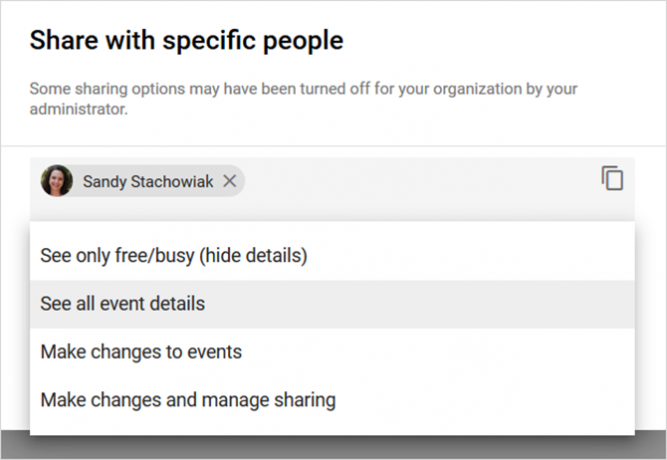
Êtes-vous prêt à journaliser avec Google Agenda?
Comme vous pouvez le voir, utiliser Google Agenda comme journal de travail, agenda personnel ou simple tracker est facile à faire. Pour les objectifs et les réalisations pour la santé et la forme physique ou pour la vie, c'est formidable. De plus, vous pouvez même garder une trace des films que vous regardez, des livres que vous lisez, des amis que vous rencontrez ou de l'argent que vous dépensez. Si vous préférez utiliser une application de journal dédiée plutôt qu'une application de fortune comme Google Agenda, essayez l'une d'entre elles applications de journal pour le web et les mobiles 6 applications de revues numériques pour améliorer la santé mentale avec un journal quotidien Vous voulez commencer à journaliser pour booster votre journée ou tout simplement votre santé mentale. Commencez un journal quotidien avec ces applications gratuites dès aujourd'hui. Lire la suite .
Avec son BS en technologie de l'information, Sandy a travaillé pendant de nombreuses années dans l'industrie informatique en tant que chef de projet, chef de département et chef de cabinet. Elle a alors décidé de poursuivre son rêve et écrit maintenant sur la technologie à plein temps.